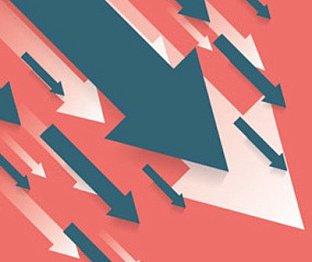Содержание
В «1С:Управление небольшой фирмой 8» (УНФ), как и в других программных продуктах фирмы «1С», реализована возможность работы с почтовыми сообщениями.
Чтобы ею воспользоваться, сначала необходимо настроить учетные записи пользователя. Это может сделать пользователь с установленными базовыми правами (см. рис. 1).
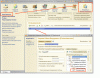
Рис. 1
Настройка учетных записей осуществляется в форме Учетные записи электронной почты. Форма открывается соответствующей командой в разделе Настройка и администрирование (см. рис. 2).
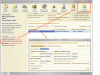
Рис. 2
В форме учетной записи необходимо указать следующие данные:
- Сведения о пользователе:
- имя - например, ФИО владельца учетной записи;
- адрес электронной почты выбранного Интернет-сервиса.
- Сведения о сервере почты - их можно найти в справочной информации Интернет-сервиса. В данном случае, в качестве примера, представлена справочная информация mail.ru.
- Аутентификация:
- адрес электронной почты выбранного Интернет-сервиса;
- пароль, который используется для входа в почтовый ящик.
Отдельная форма Дополнительные свойства сервера почты вызывается с помощью команды Дополнительные настройки сервера почты (см. рис. 3). Сведения для ее заполнения также берутся из информации Интернет-сервиса.
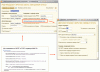
Рис. 3
Для проверки введенных параметров учетной записи используется команда Проверка учетной записи (рис. 4).
При этом отправляется стандартное почтовое отправление и проверяется возможность соединения с сервером входящих почтовых сообщений.
В результате, на указанный почтовый адрес придет тестовое сообщение.
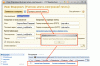
Рис. 4
Возможность отправки почтового сообщения доступна из печатных форм внешних документов, таких как Заказ поставщику, Счет на оплату, Счет-фактура, Акт выполненных работ и т. д. На рисунке 5 представлен пример отправки почтового сообщения из печатной формы документа Заказ поставщику.
Для формирования почтового сообщения нужно воспользоваться кнопкой со знаком @ на командной панели печатной формы документа. В этом случае печатная форма документа отправится с почтовым сообщением в виде прикрепленного файла.
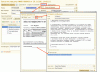
Рис. 5
Получение адресатом почтового сообщения.
Формат прикрепленного документа зависит от выбора, который программа «1С:Управление небольшой фирмой 8» предлагает сделать на этапе формирования почтового сообщения (см. рис. 6).
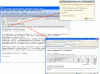
Рис. 6
Отправить почтовое сообщение можно также из формы списка документов, например События. В этом случае кнопка со знаком @ расположена справа, на информационном поле, относящемся к выбранному документу. В остальном процедура формирования и отправки почтового сообщения не отличается от отправки почтового сообщения из печатной формы документа (см. рис. 7).
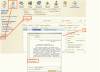
Рис. 7
Остается только добавить, что в качестве прикрепленного файла могут выступать не только документы программы «1С:Управление небольшой фирмой 8», но также и файлы, имеющиеся на диске пользователя.
|
|